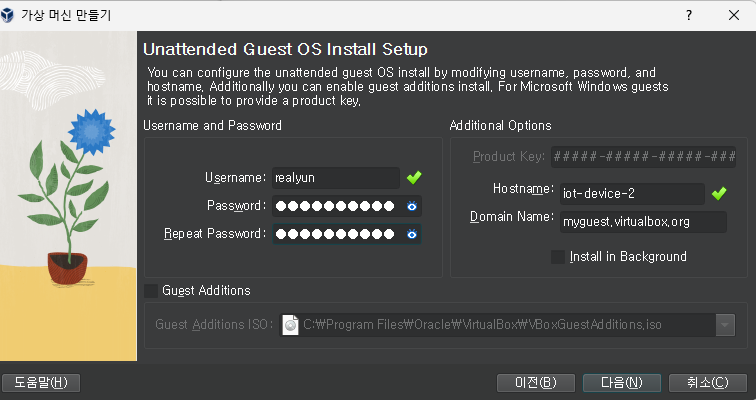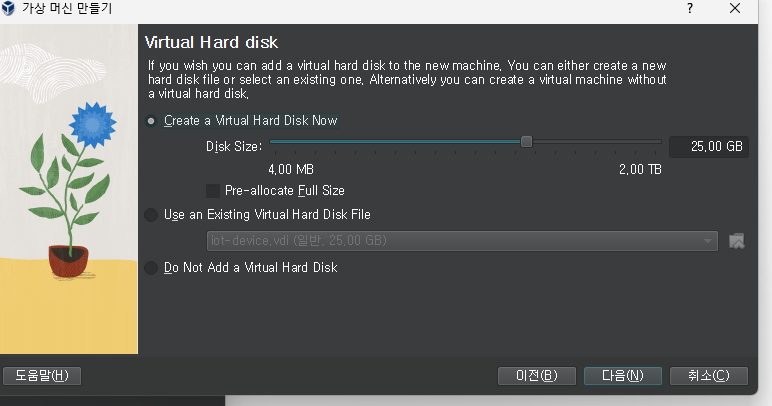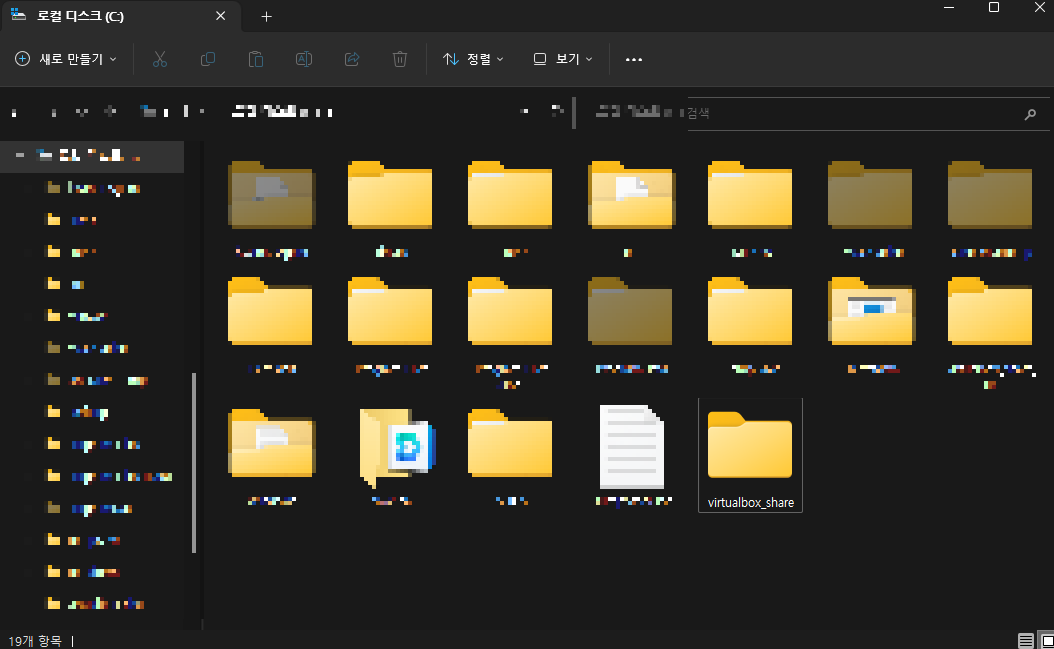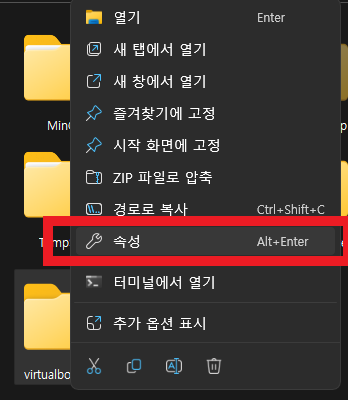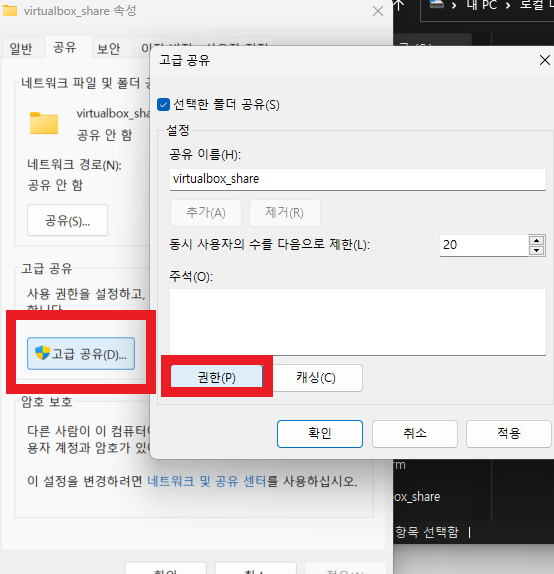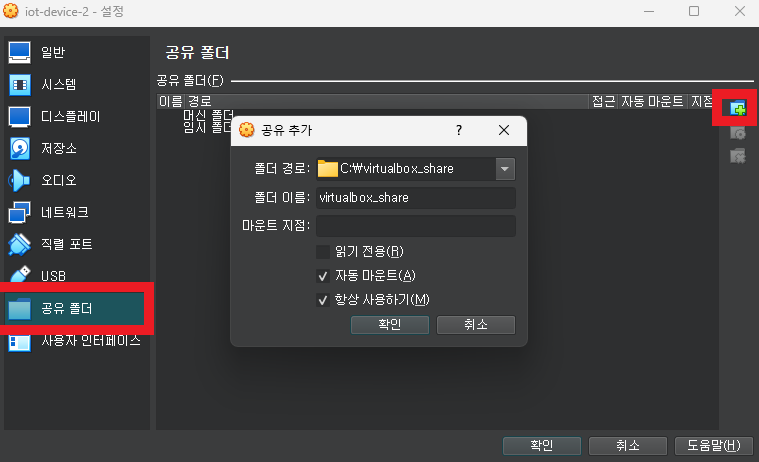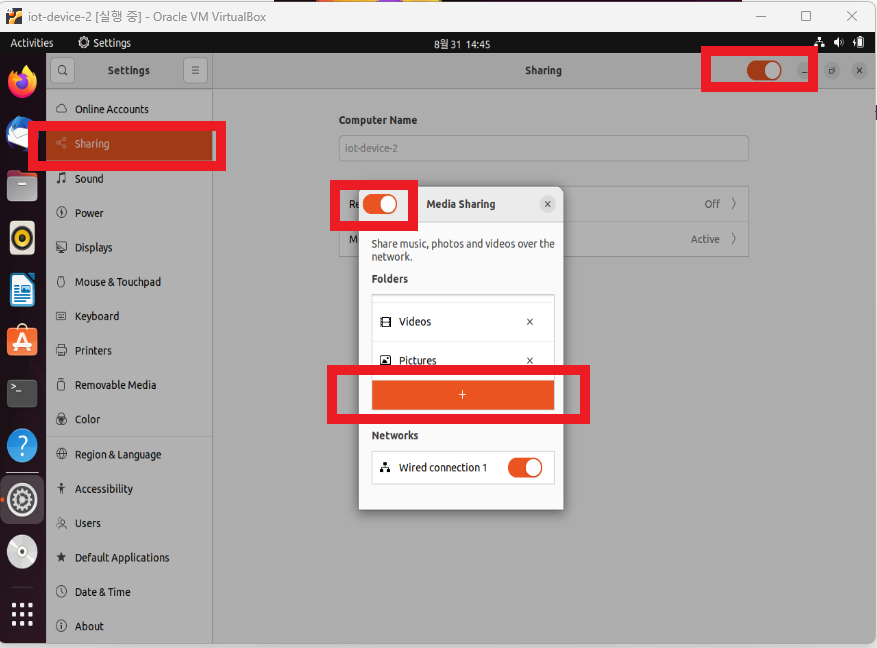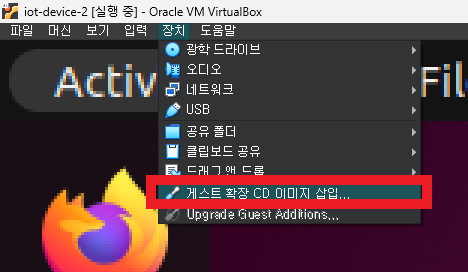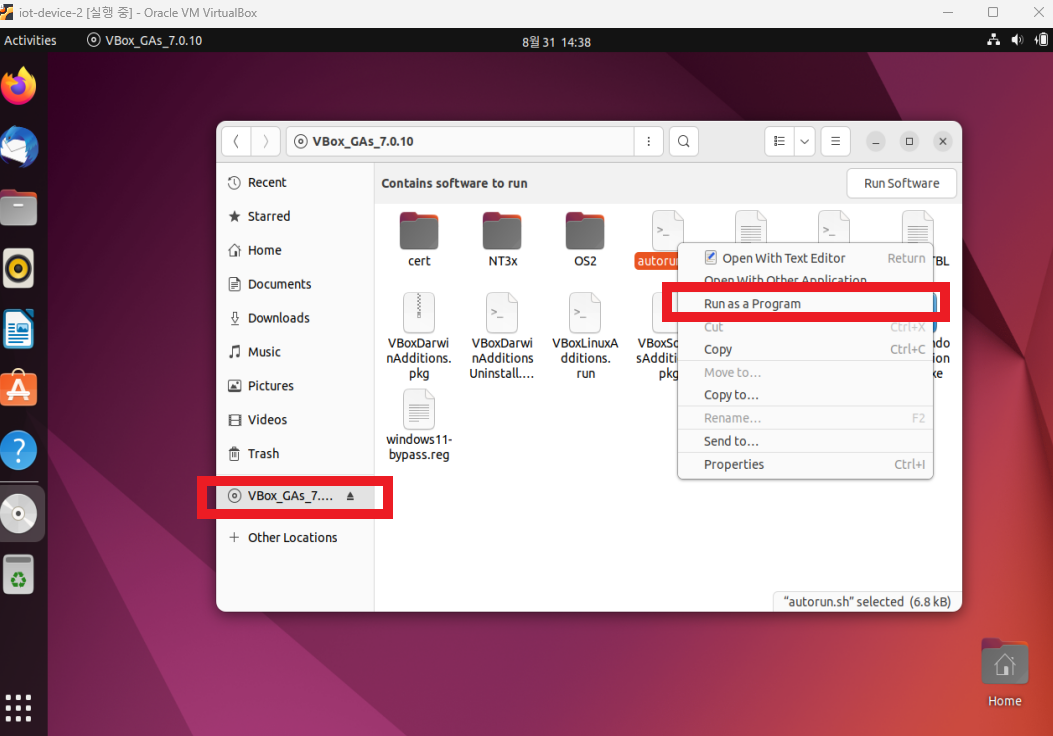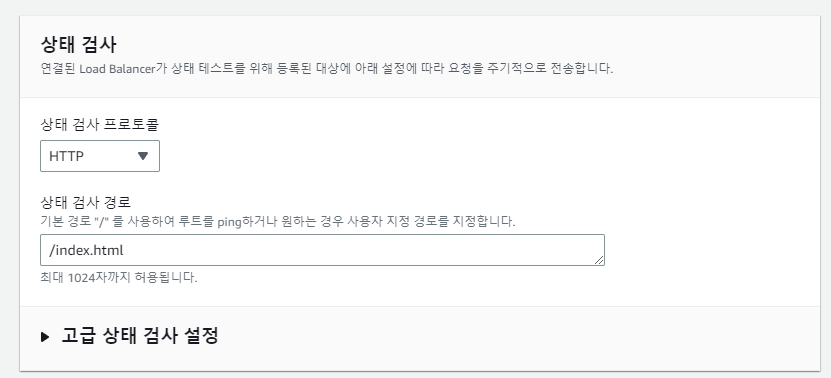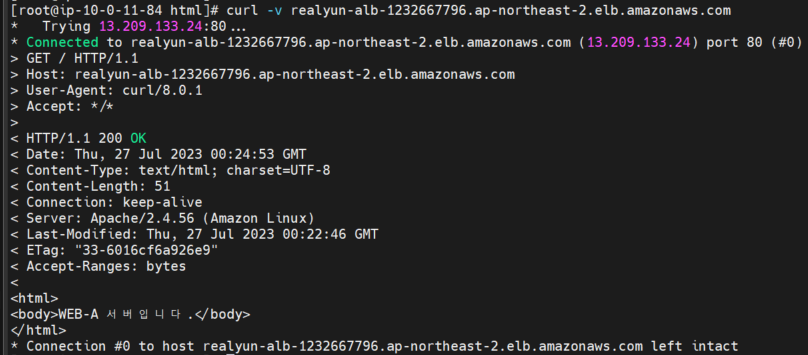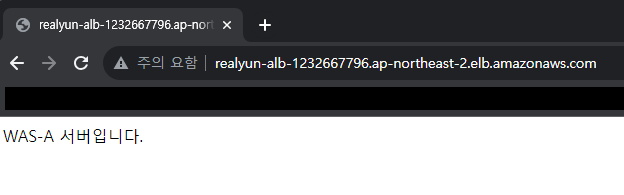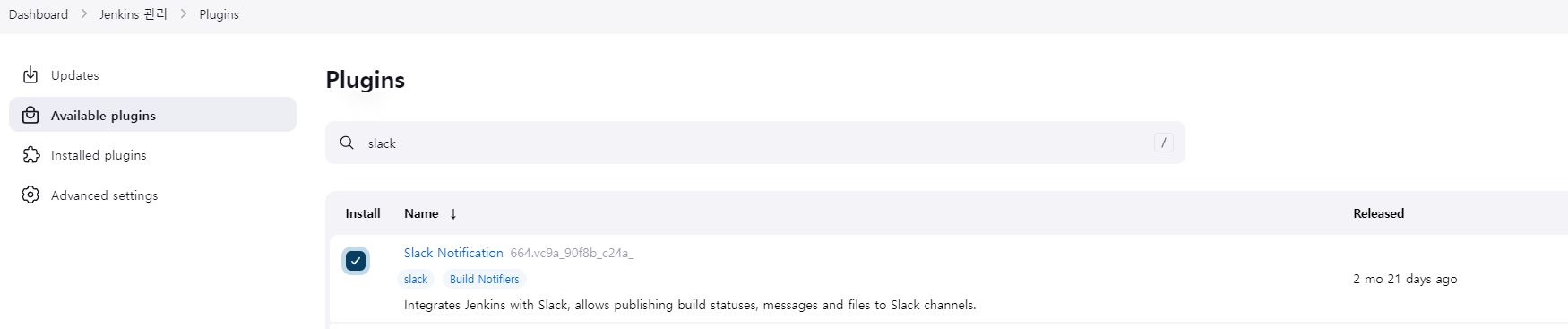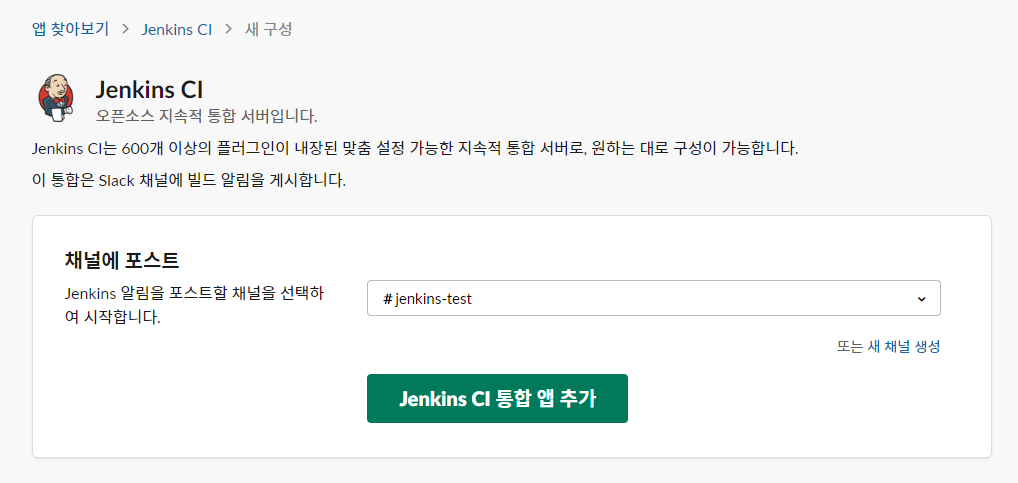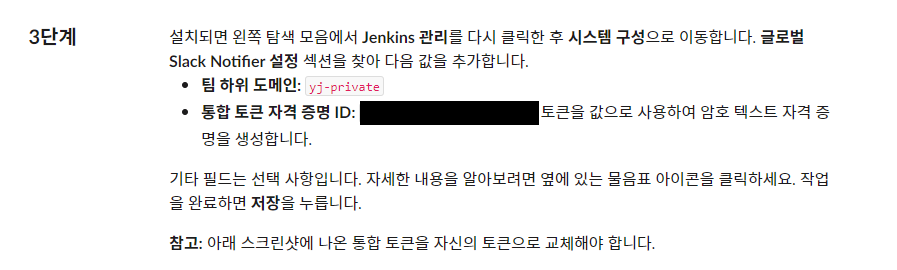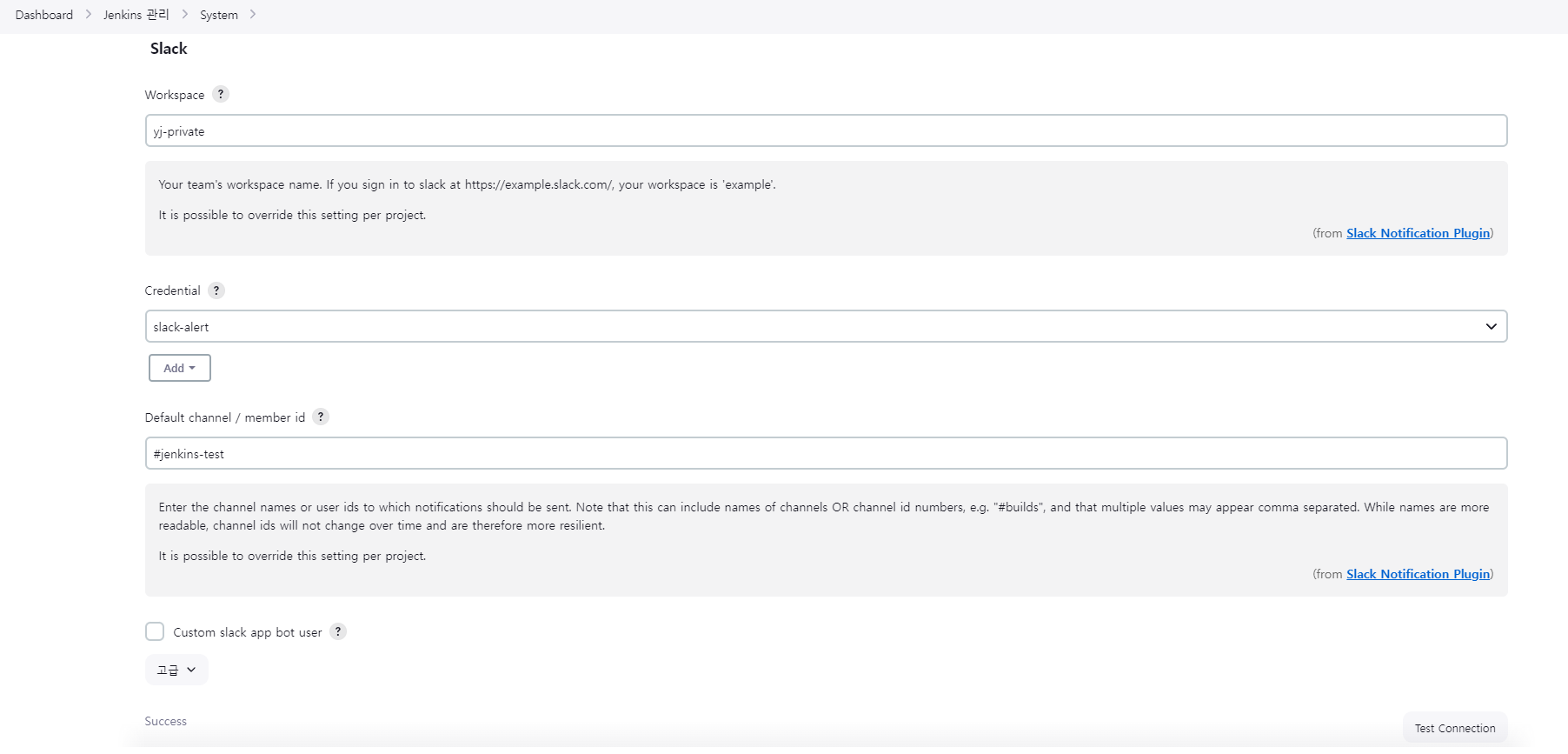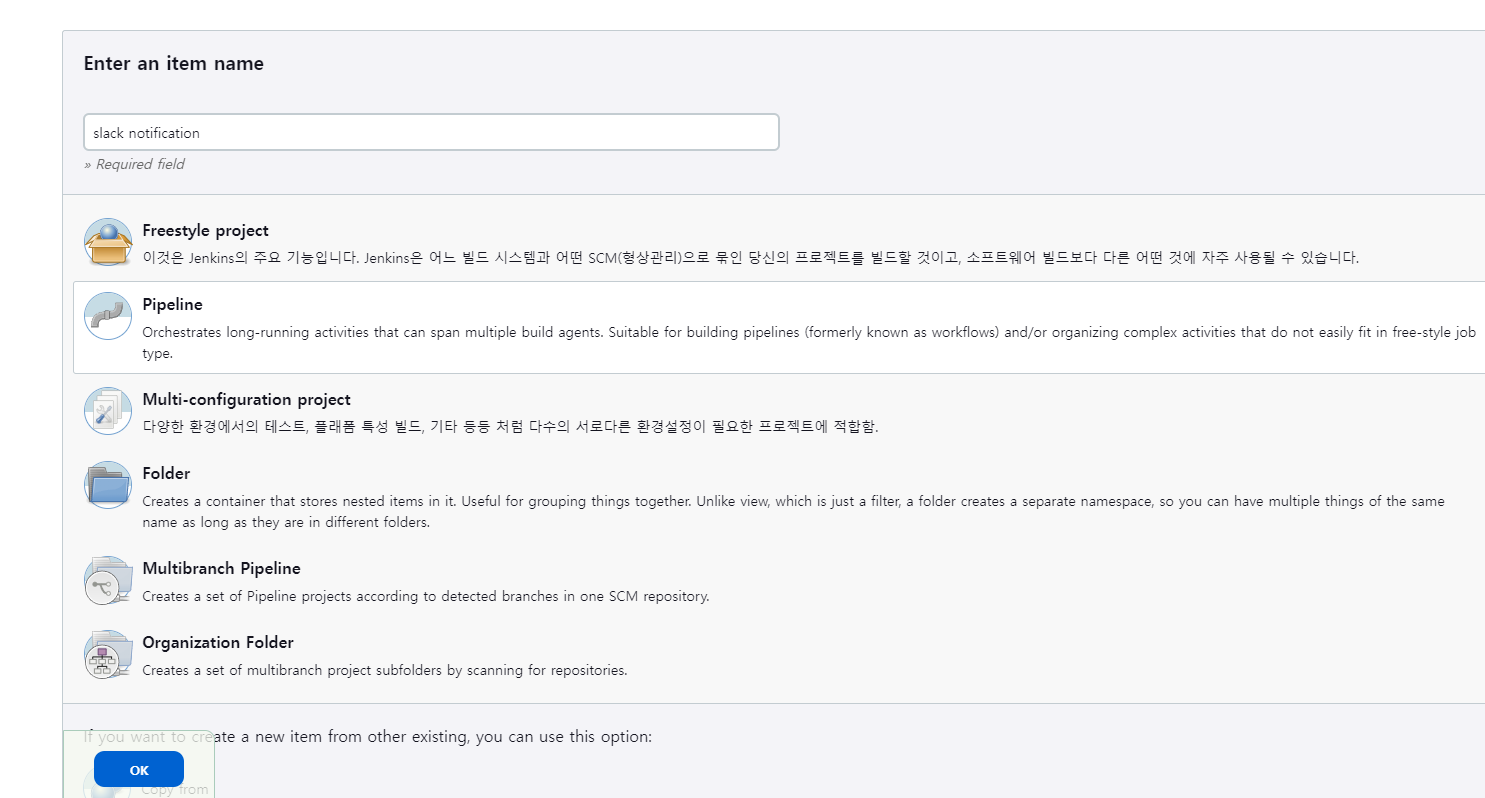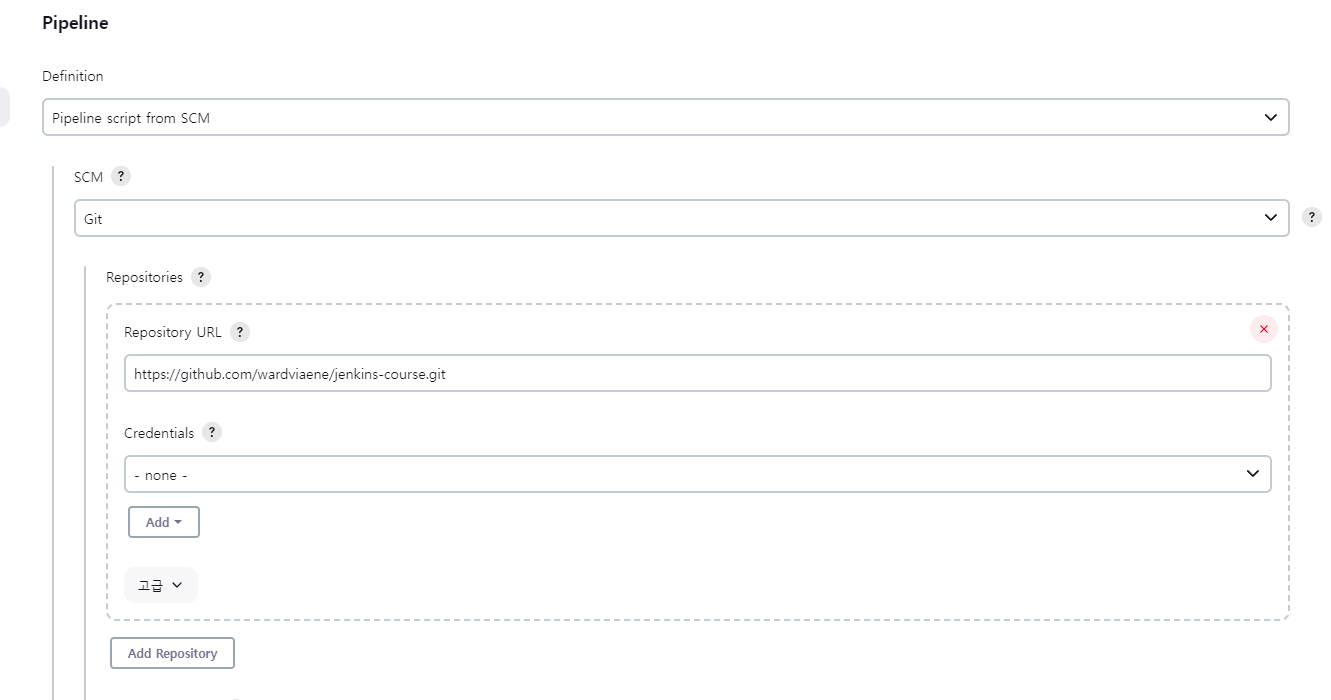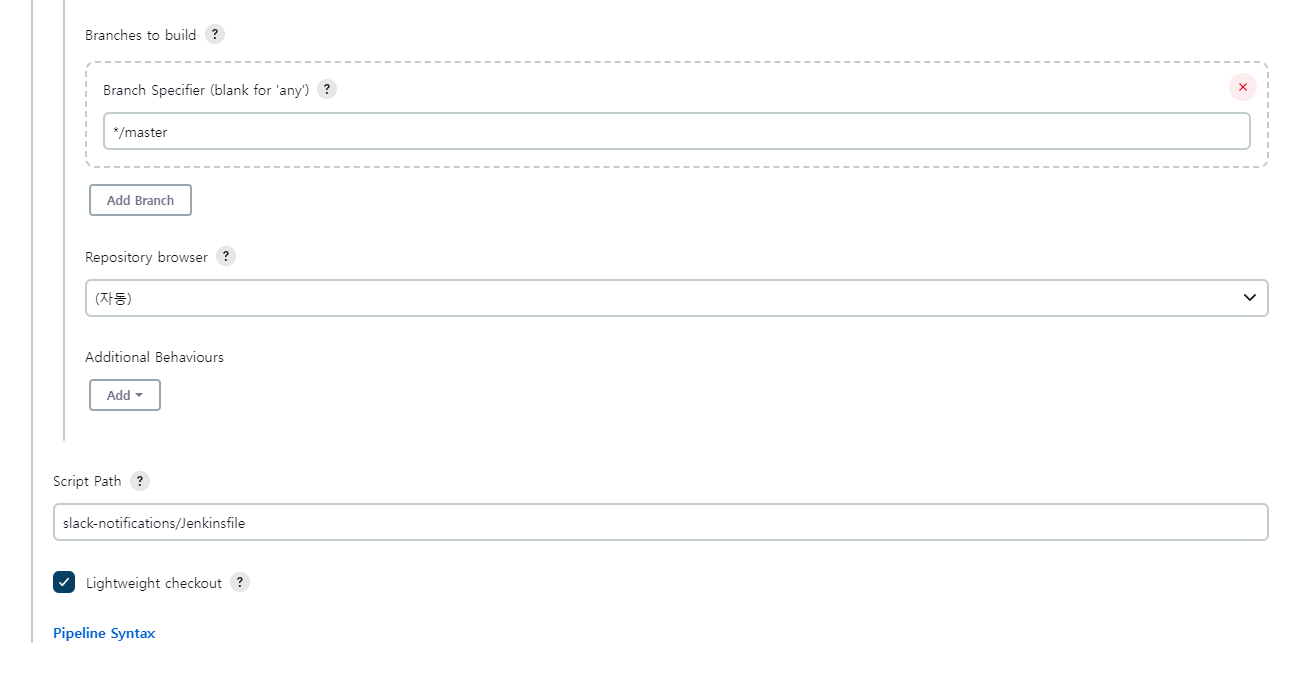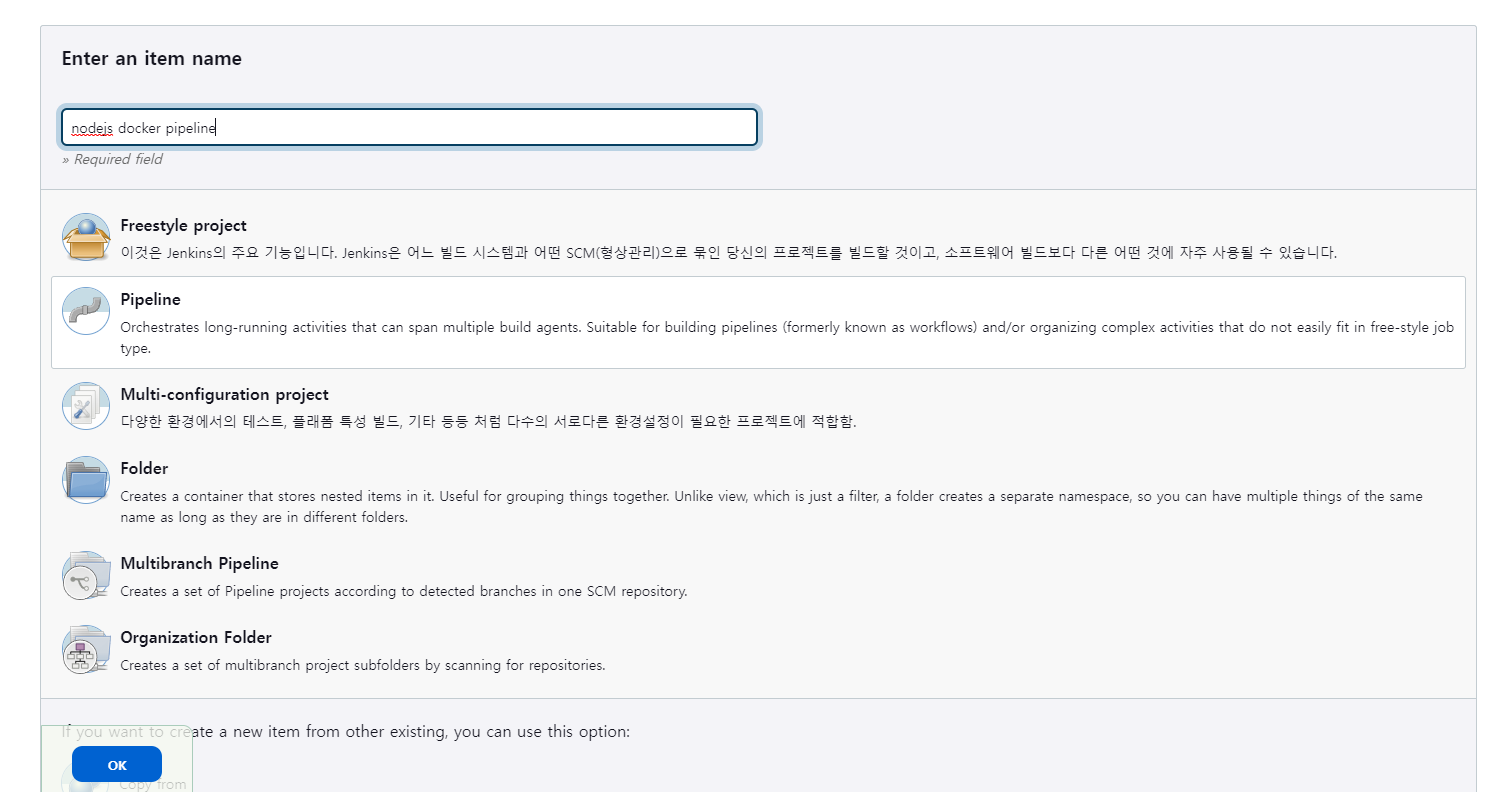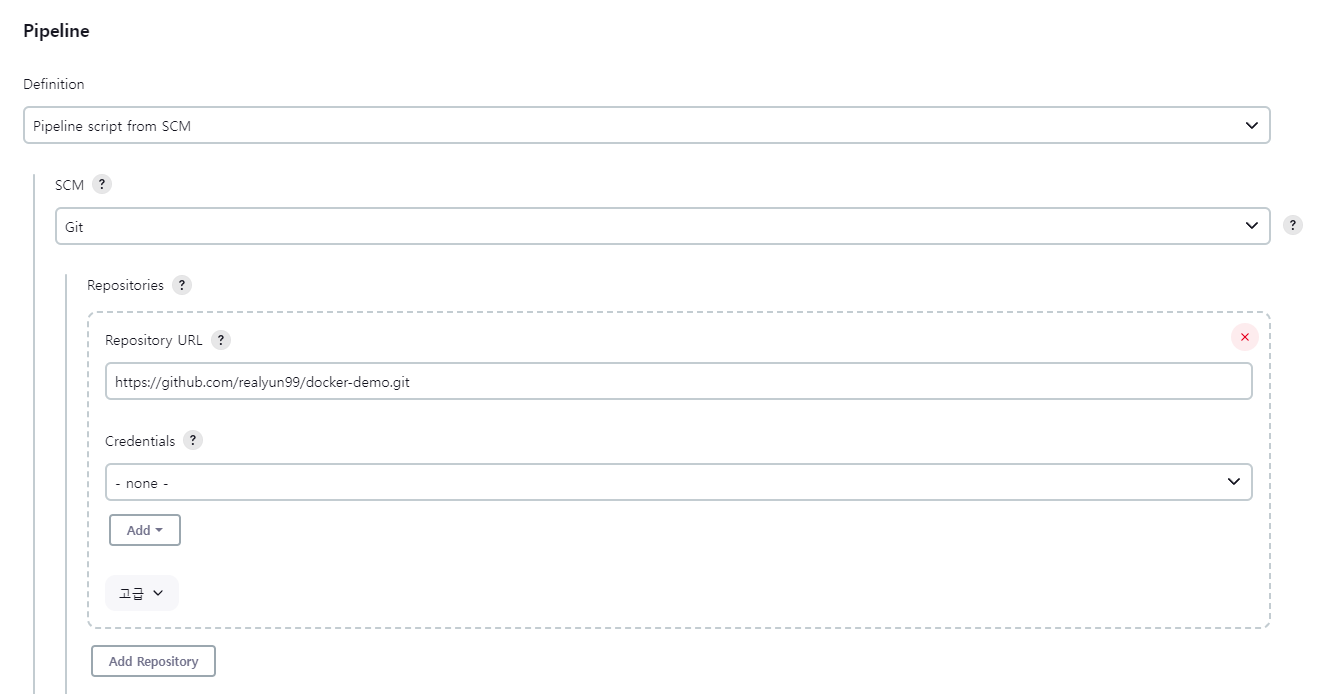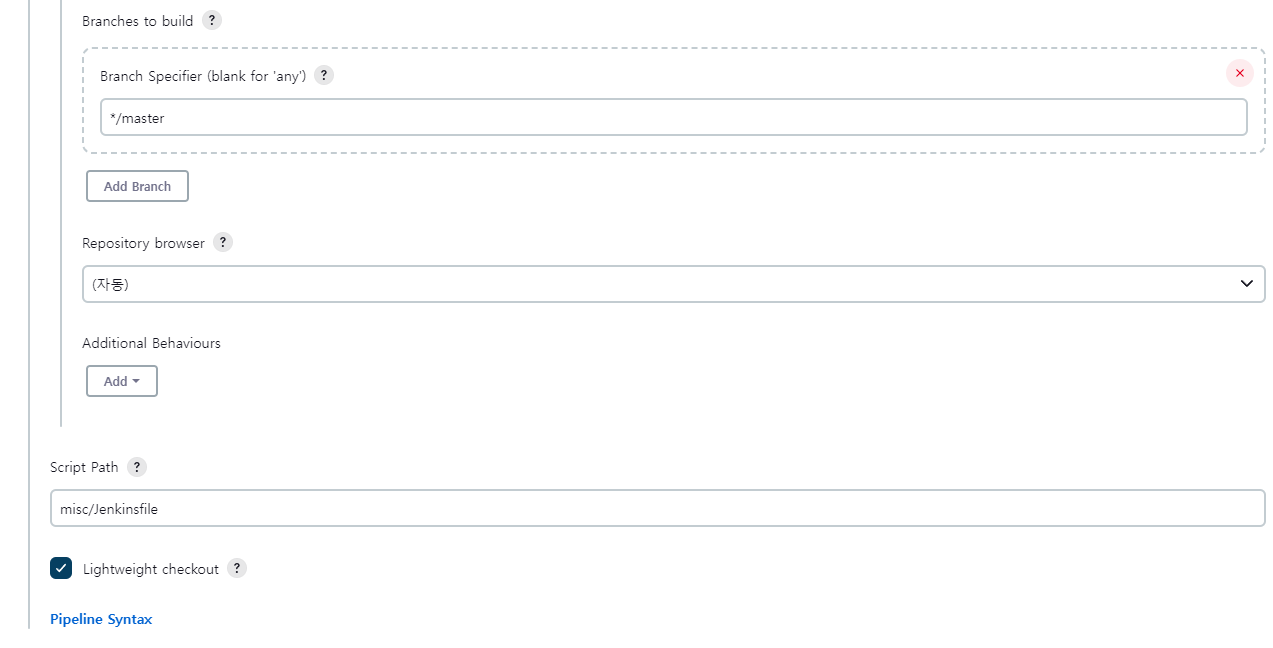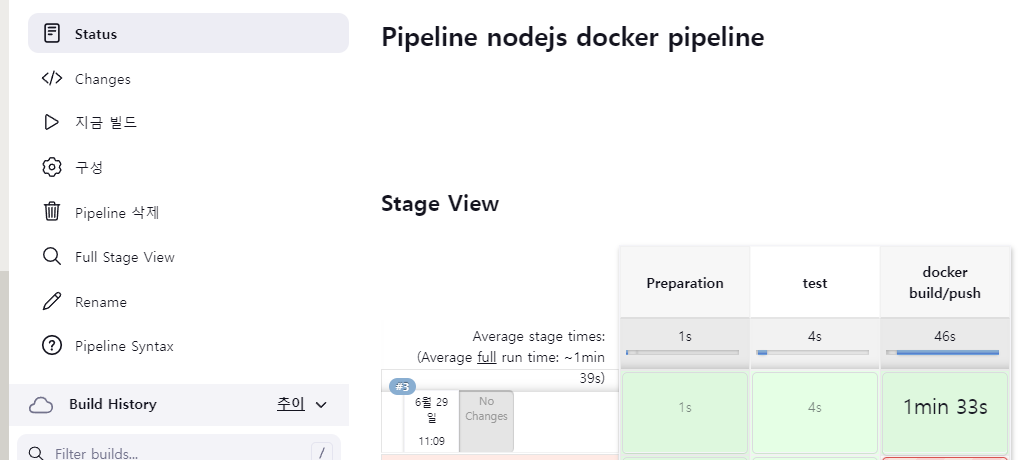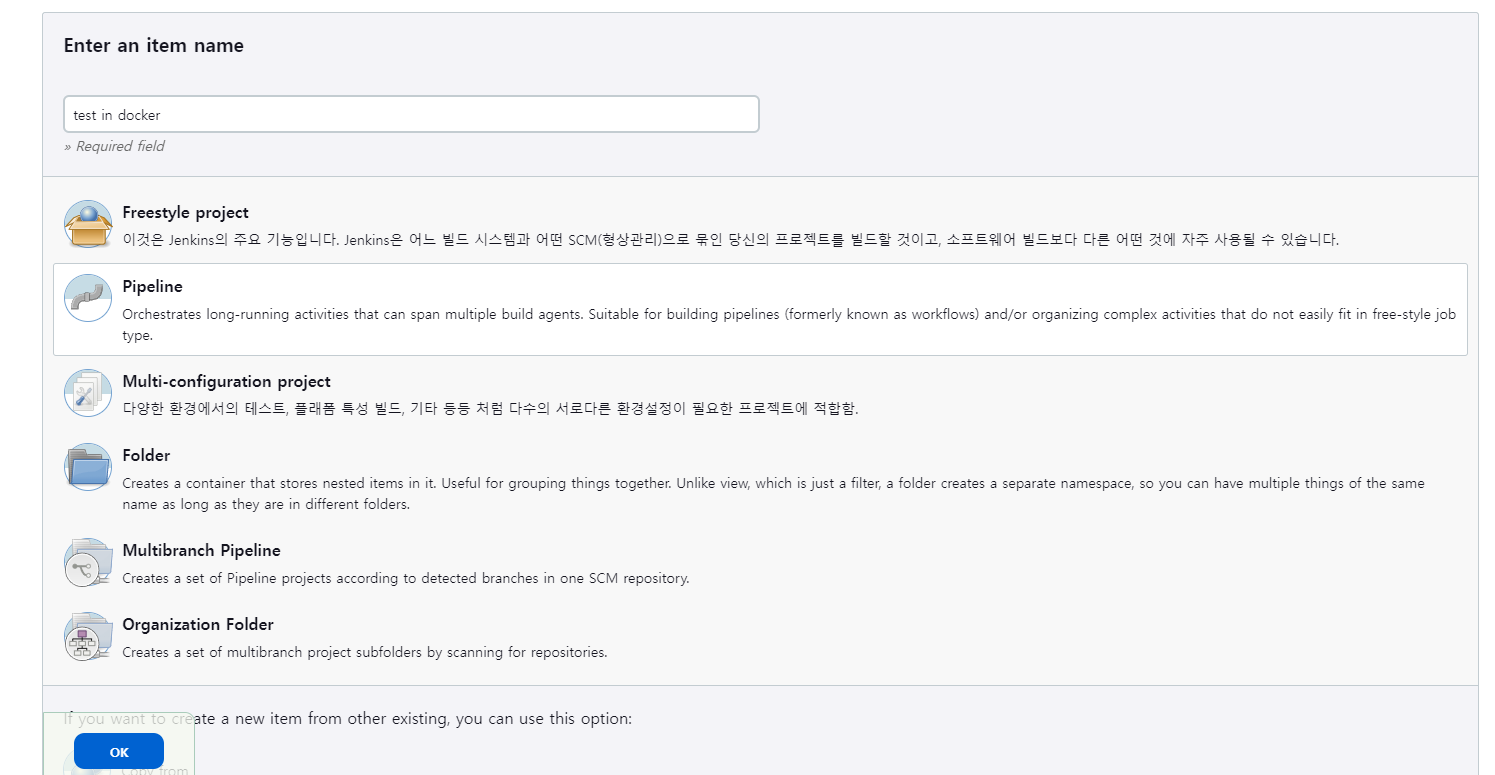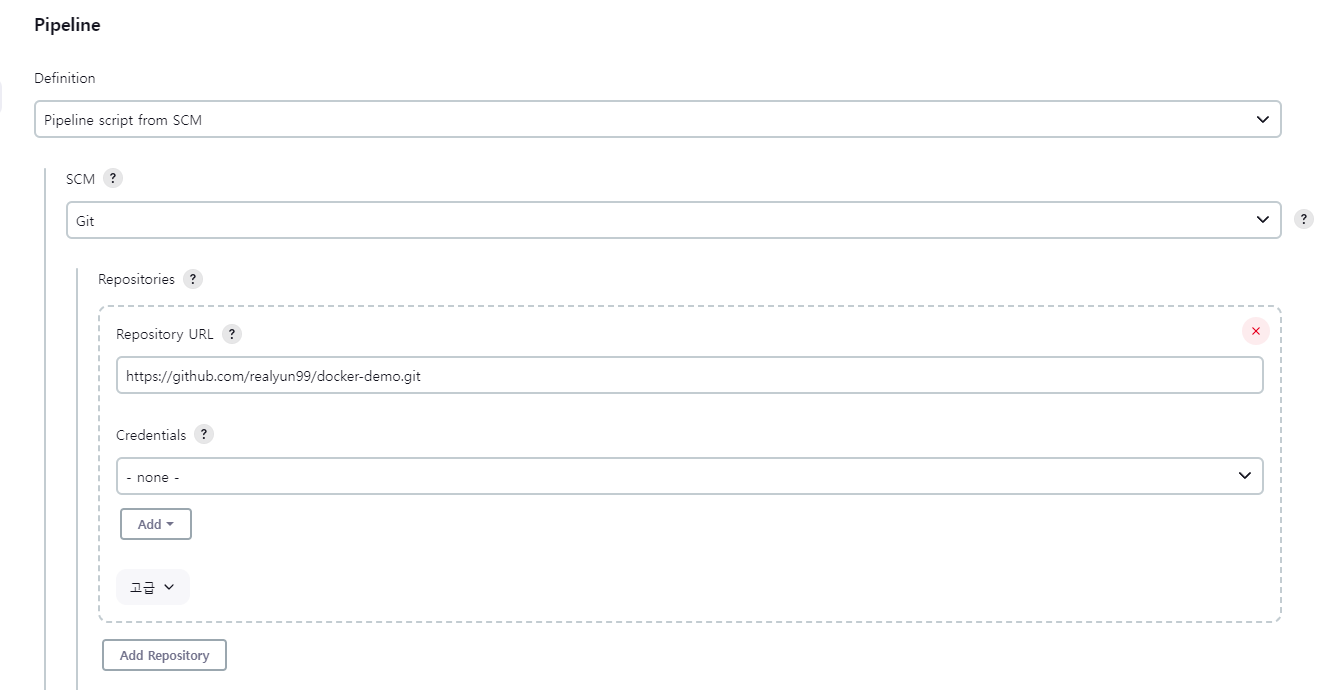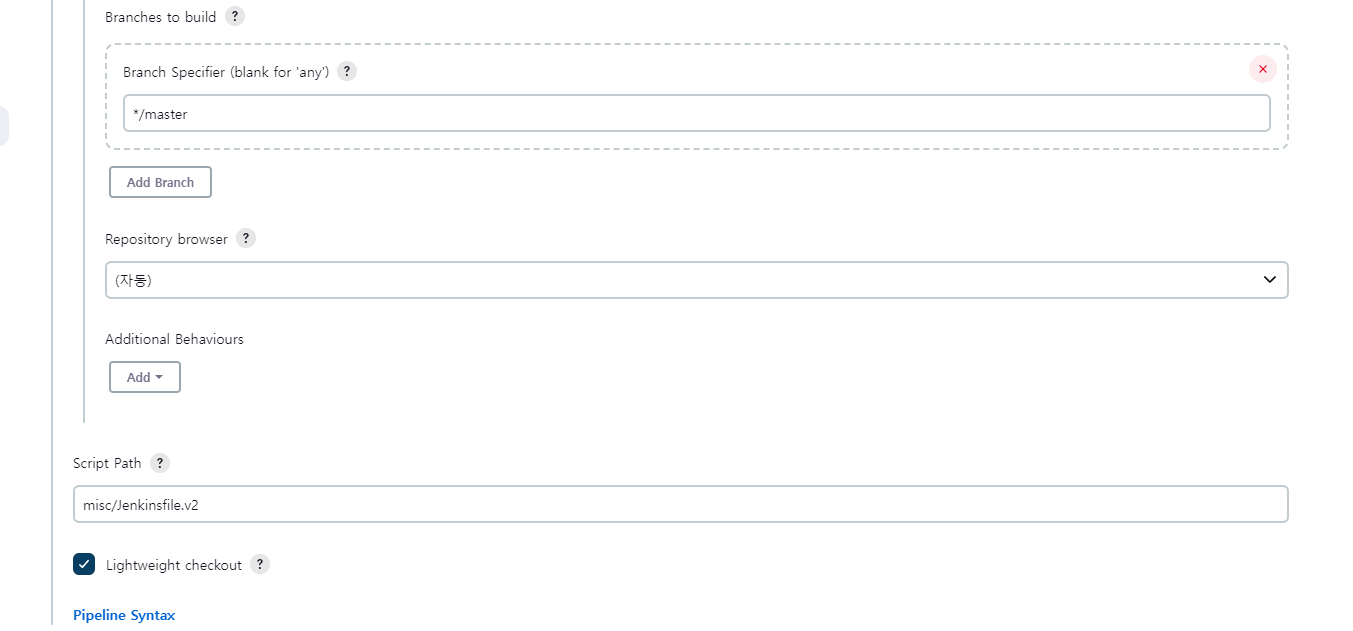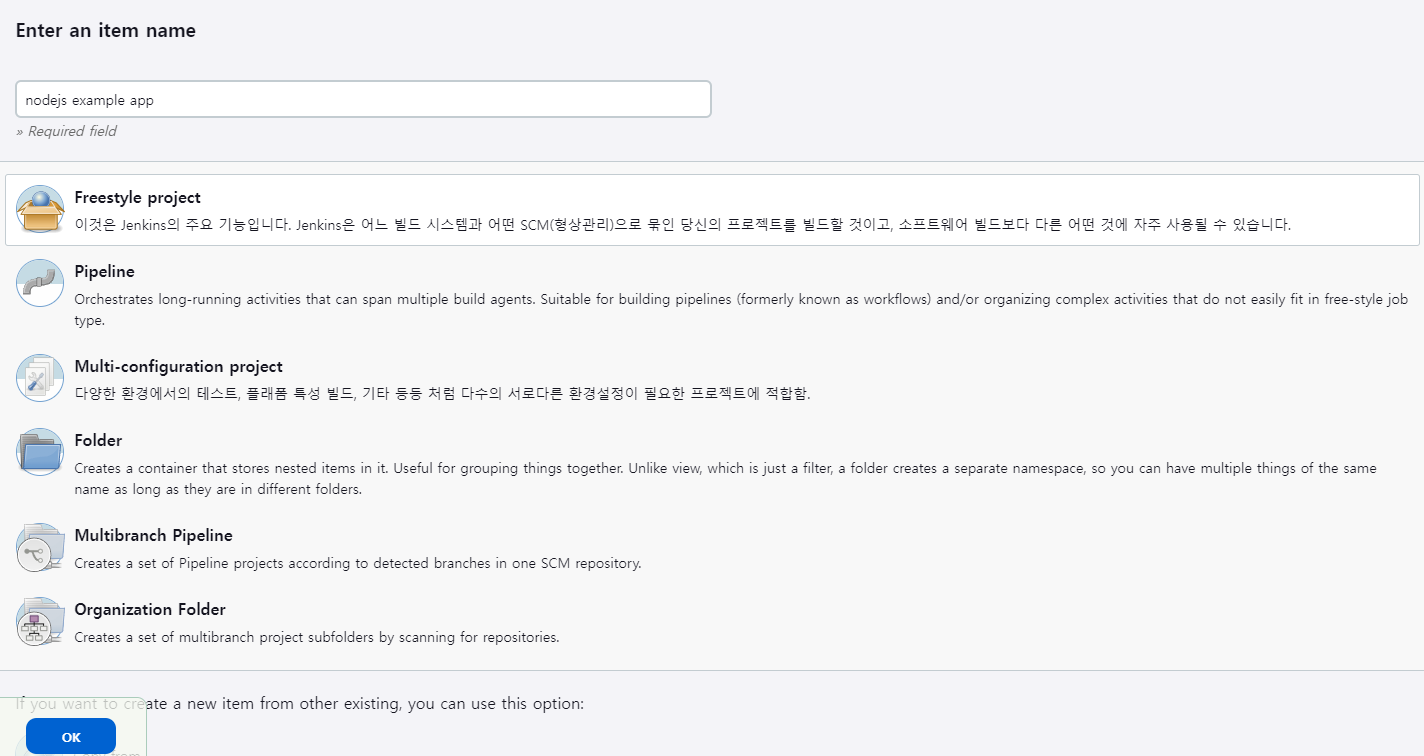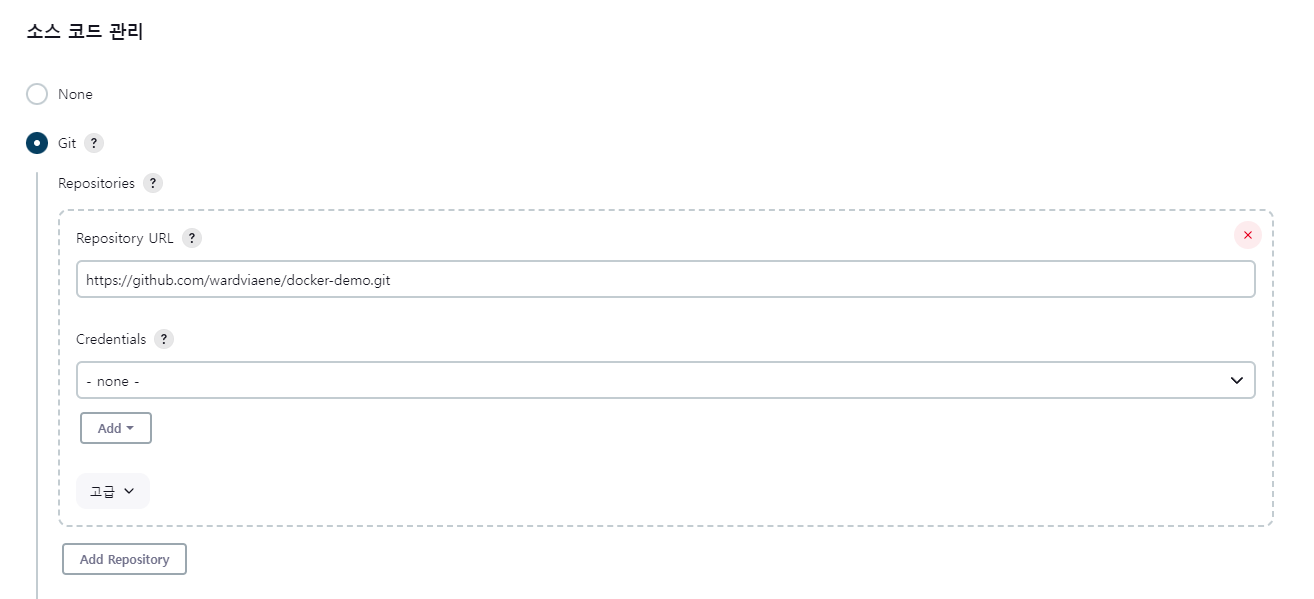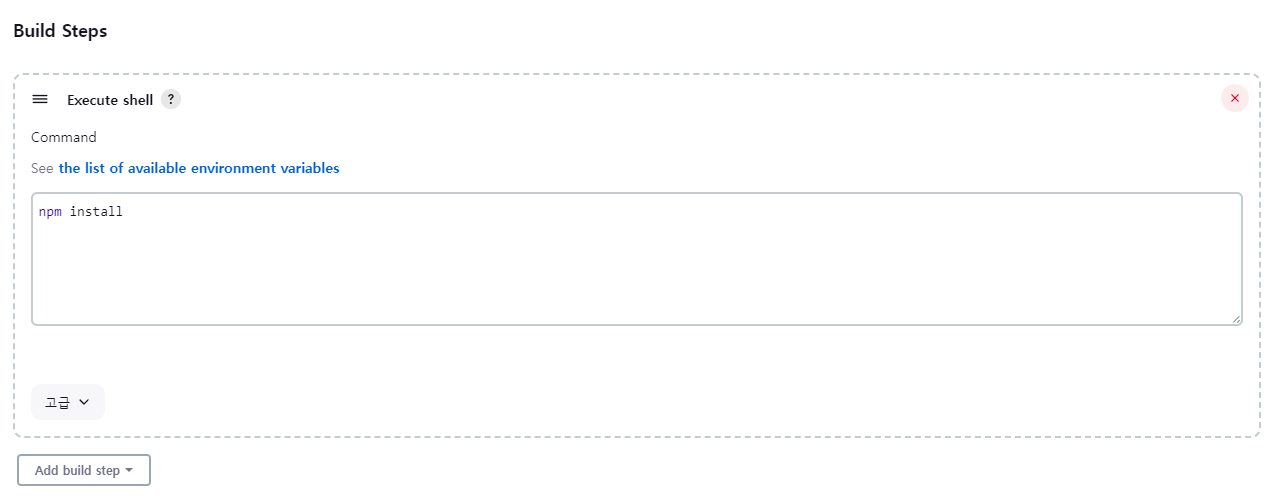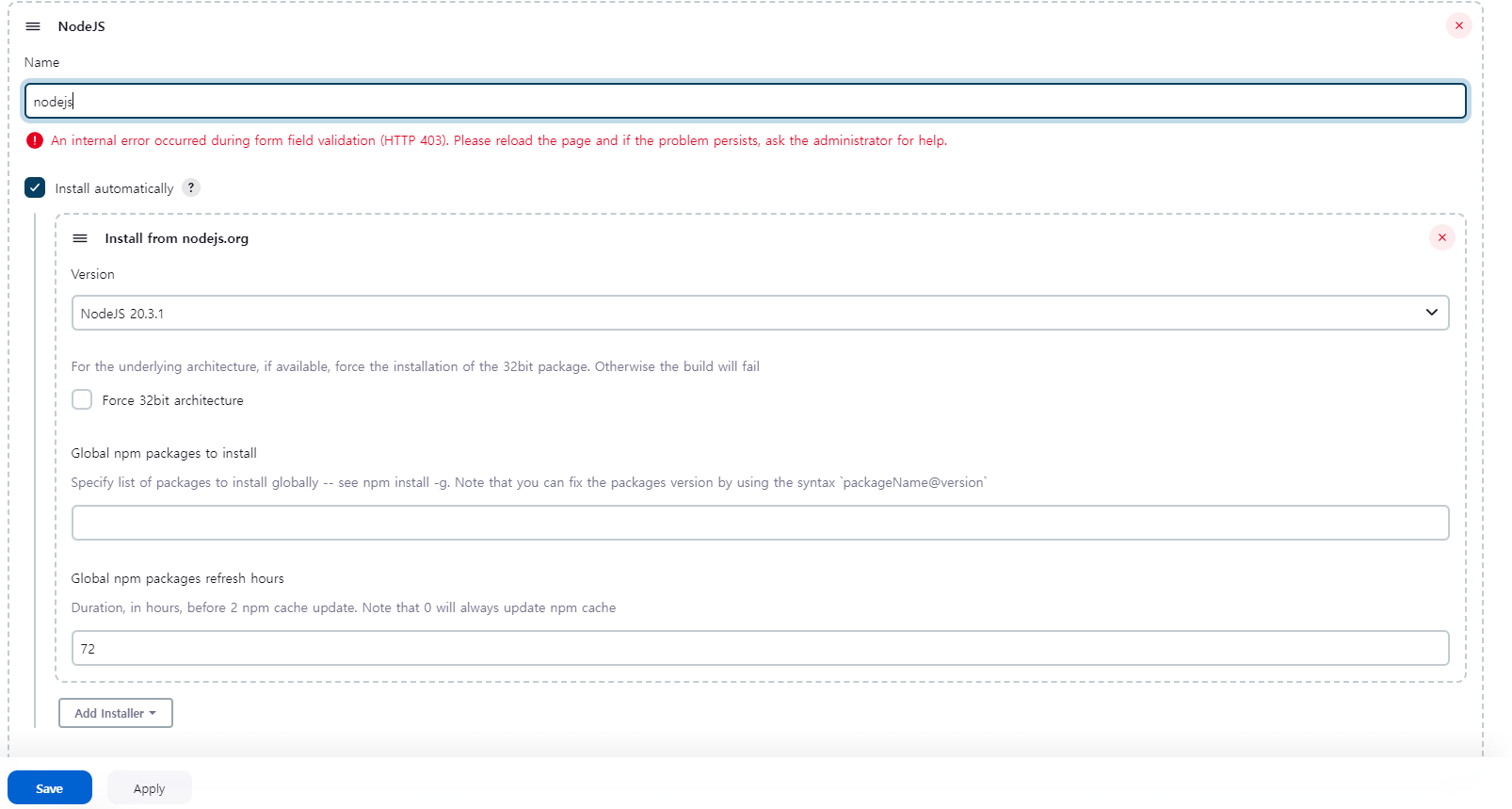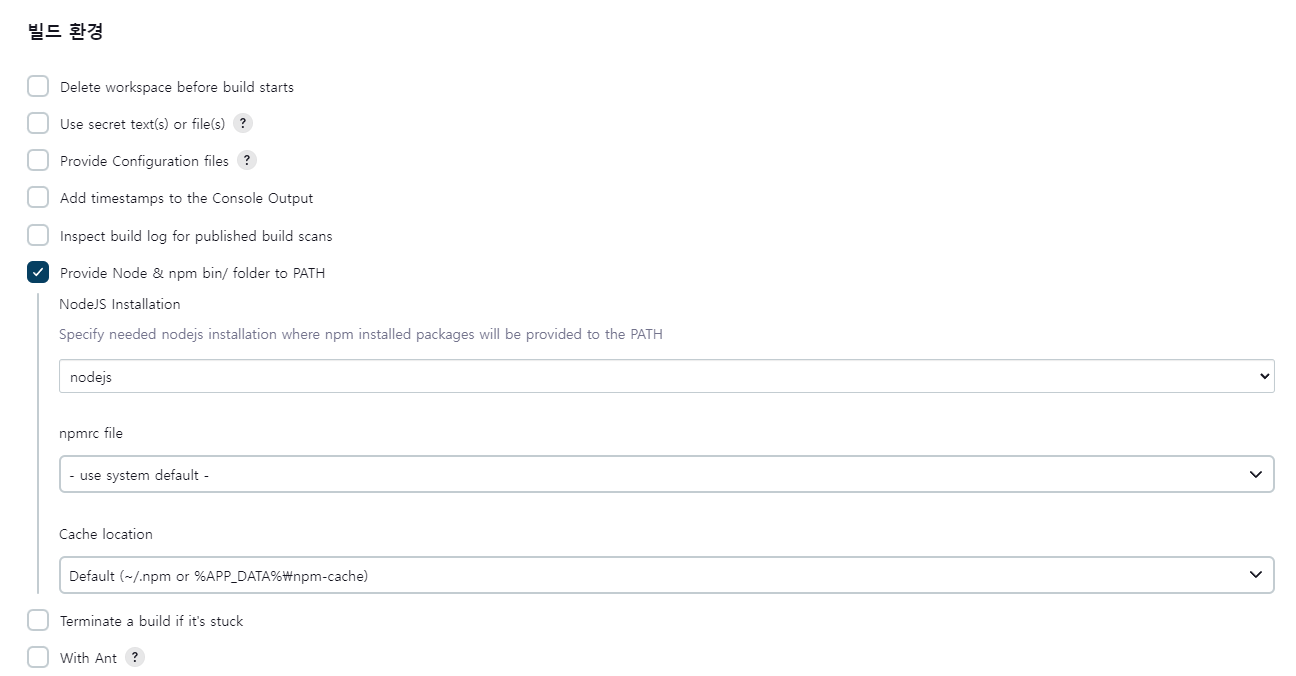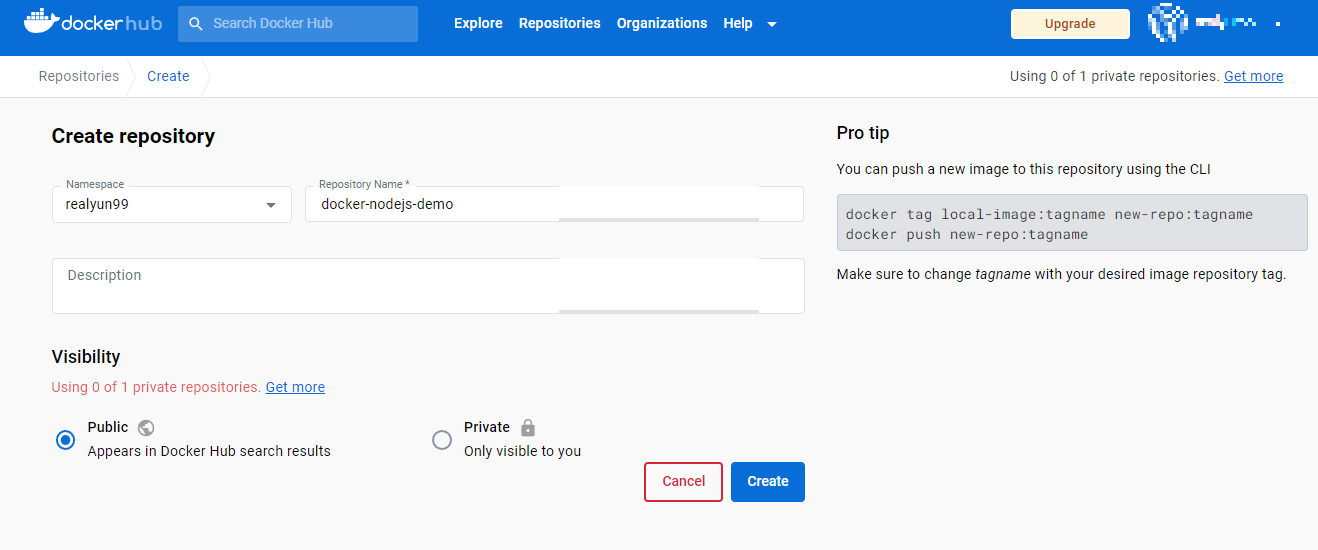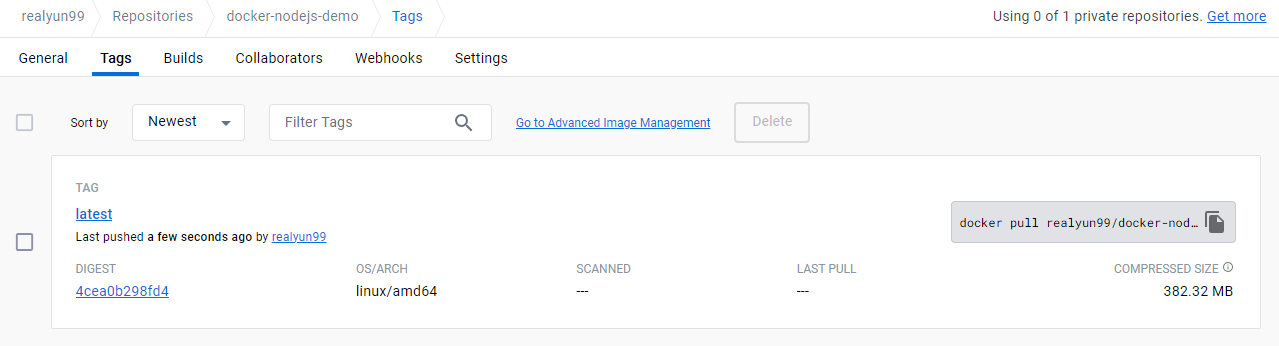Monitoring
데이터를 수집, 분석, 사용하여 프로그램의 목표 달성을 향한 진행 상황을 추적하고 관리 결정을 안내하는 프로세스
특정 지표를 감시하는 데 중점
Monitoring의 한계
Monitoring은 사전에 정의한 지표 외의 정보를 제공하지 않기 때문에 예상하지 못한 문제에 대한 원인 분석이 어렵다.
복잡한 시스템에서 발생하는 예외 상황에 대한 근본적인 이해를 돕기에는 한계가 있다.
Observability
로그, 메트릭, 추적과 같은 시스템에서 생성되는 데이터를 분석하여 시스템의 내부 상태를 이해하는 능력
단순한 지표 감시에 그치지 않고, 시스템의 입력과 출력 데이터를 통해 내부 동작을 추론
문제가 발생했을 때 단순히 "무엇이 잘못되었는가"를 밝히는 것을 넘어 "왜 잘못되었는가"까지 설명 가능
Monitoring과 Observability의 상호 보완성
Monitoring과 Observability는 상호 배타적인 개념이 아니라, 서로를 보완하여 보다 나은 시스템 안정성을 제공
Monitoring은 기본적인 상태 감시와 알림을 통해 신속한 대응을 가능하게 하고, Observability는 보다 깊이 있는 분석을 통해 문제의 근본 원인을 해결하는 데 도움을 준다.
예를 들어, 특정 시간대에 시스템 응답 속도가 느려졌다는 알림을 Monitoring을 통해 받았다면, 그 원인을 파악하는 과정에서 Observability가 필요하다. 로그와 분산 추적 데이터를 분석하여 어느 서비스에서 병목이 발생했는지, 어떤 요청이 문제를 일으켰는지를 추적할 수 있다.
Monitoring을 통해 기본적인 운영 지표를 관리하고, Observability를 통해 복잡한 문제의 근본 원인을 분석함으로써, 더욱 견고한 시스템을 구축
❗안정적이고 효율적인 시스템 운영을 위해서는 두 접근법을 적절히 통합하여 사용 ❗
'Computer Science > DevOps' 카테고리의 다른 글
| [AWS] WEB - WAS 구성 (Apache - Tomcat) (0) | 2023.07.27 |
|---|---|
| [Jenkins] 다양한 플러그인 활용 (0) | 2023.07.24 |
| [Jenkins] Jenkins Pipeline 구축 (0) | 2023.07.03 |
| [Jenkins] Jenkins 다뤄보기 (0) | 2023.06.27 |
| [OS] OS 모음집 (0) | 2021.08.12 |